
Jos olet juuri asentanut Windows 8: n tai Windows 10: n kannettavaan tietokoneeseen ja näyttö ei pysy haluamallasi kirkkaustasolla, se johtuu todennäköisesti siitä, että mukautuva kirkkausominaisuus ei toimi oikein järjestelmässäsi. Voit poistaa sen käytöstä seuraavasti.
Luonnollisesti olisi parasta, että ominaisuus todella toimii, joten voit päivittää ohjaimesi. Jos haluat silti poistaa sen käytöstä, tee se näin.
Kirkkauden säätäminen Windows 8: ssa tai Windows 10: ssä
Aivan niin, että olemme selkeitä, voit muuttaa Windows 8 -tietokoneesi kirkkautta seuraavasti: paina Win + I-pikanäppäinyhdistelmää (se on iso kirjain i), ja sitten näet kirkkauden säädön siellä.

Jos käytät Windows 10 -käyttöjärjestelmää, voit napsauttaa lokeron Ilmoitukset-kuvaketta liu'uttamalla paneelin ulos, mikä näyttää hieman erilaiselta, mutta siinä pitäisi olla kirkkauden säätö.
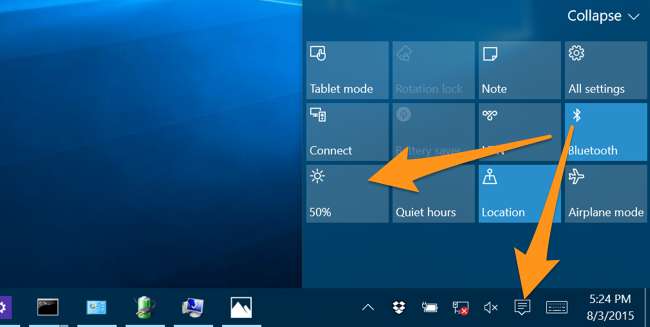
MacBook Airilla tämä asetus vaihtelee jatkuvasti ylös ja alas.
Mukautuvan kirkkauden poistaminen käytöstä Windows 8: ssa tai 10: ssä
Napsauta Windows-näppäintä ja kirjoita sitten "Virranhallinta-asetukset" hakuun, joka vetää Virta-asetukset-paneelin.
Napsauta täällä napsauttamalla Muuta suunnitelman asetuksia -linkkiä valitussa suunnitelmassa.
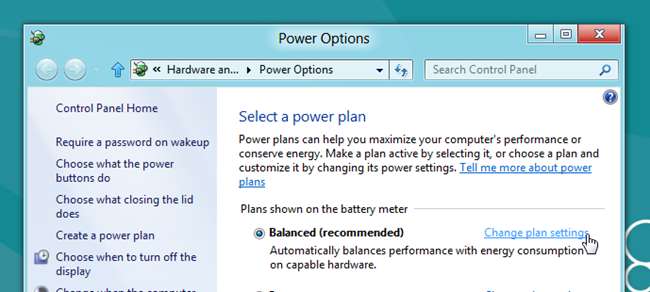
Napsauta sitten Muuta virran lisäasetuksia -linkkiä.
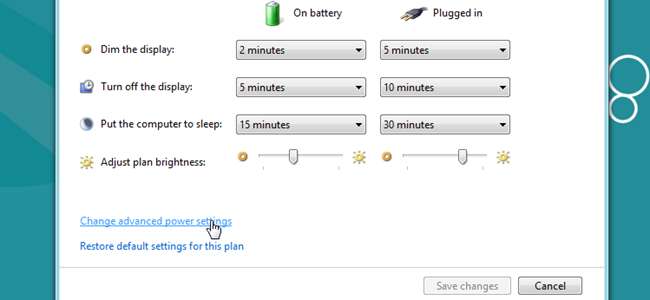
Ja nyt, selaa alas kohtaan Näyttö -> Ota mukautuva kirkkaus käyttöön ja muuta siellä olevat asetukset Pois päältä.
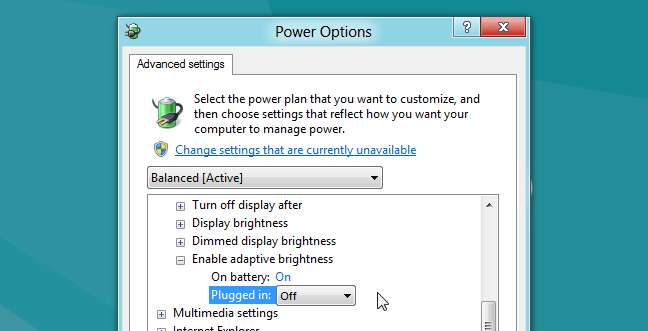
Tämän asetuksen muuttaminen korjasi kirkkausongelmani MacBook Airissa, jossa oli Windows Boot Campin kautta.







